小米11指关节截屏怎么设置?很多用户不知道这个功能怎么设置,那么下面就让小编给大家介绍一下。
小米11指关节截屏怎么设置 小米11指关节截屏设置教程

1、首先我们需要打开手机,然后进入到手机的桌面上,在手机卓面上找到【设置】,点击进入到设置功能界面;

2、在设置界面中我们需要伤害屏幕,在设置界面中点击【更多设置】,进入到更多设置界面;

3、在更多设置界面中找到【快捷手势】点击进入到快捷设置界面;

4、在快捷手势界面可以看到【截图】功能,点击进入到界面中;
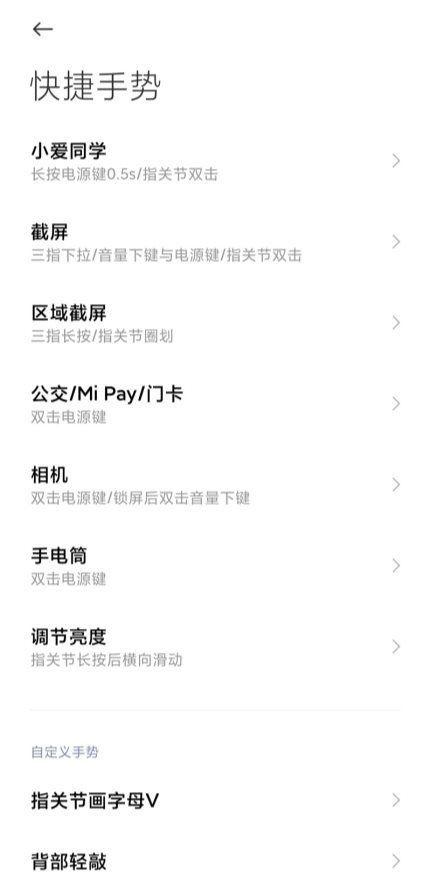
5、在截屏功能界面中我们即可看到指关节敲击截屏功能,点击打开即可使用。

以上就是小米11指关节截屏怎么设置的全部内容,更多精彩教程尽在下载之家!